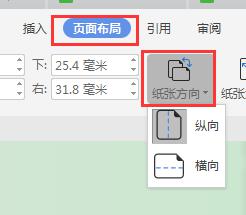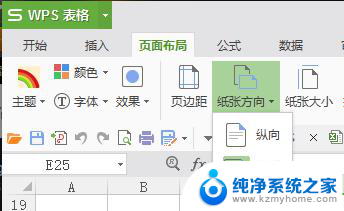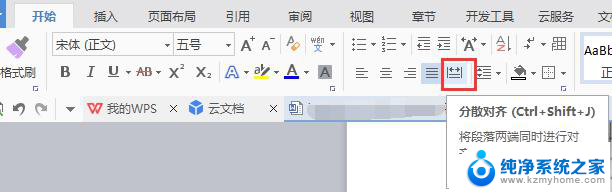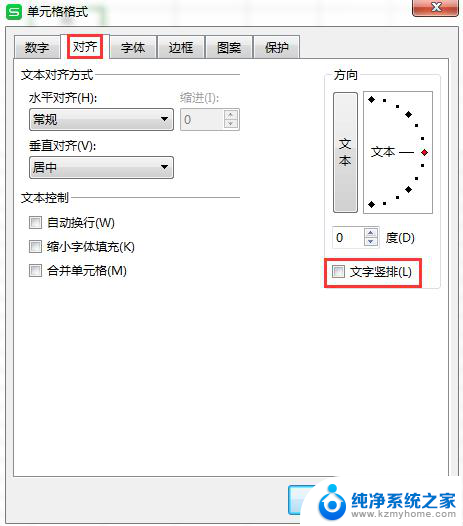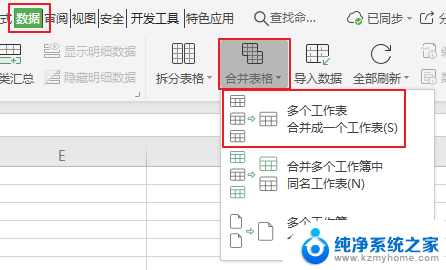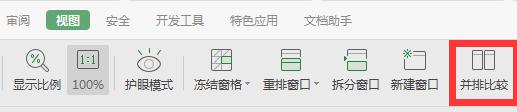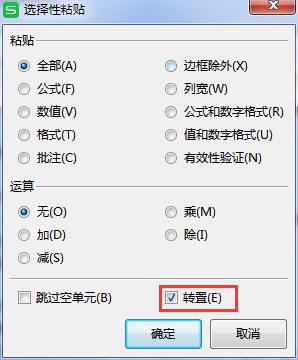wps横纵混排 wps横纵混排使用方法
在当今数字化时代,办公软件已经成为了我们工作生活中不可或缺的工具之一,而wps横纵混排功能的出现,更是为我们的办公效率提供了极大的便利。wps横纵混排是一种以横向排列和纵向排列相结合的方式,使得我们可以在同一张纸张上同时编辑文字和表格,使得信息的呈现更加直观和一目了然。在使用wps横纵混排时,我们只需简单的操作,即可将文字和表格进行合理的排布,非常方便实用。下面我们将详细介绍wps横纵混排的使用方法,让我们一同来探索这项强大的功能吧!

分页符和分节符
当文字或图形填满一页时,wps文字会插入一个自动分页符开始新的一页。如果需要在特定位置分页,可以插入手动分页符: 在“页面布局”选项卡上,选择“分隔符”下拉列表中的“分页符”。
如果需要在一页之内或两页之间改变文档的布局,您需要使用分节(节:文档的一部分,可在其中设置某些页面格式选项。若要更改例如行编号、列数或页眉和页脚等属性,请创建一个新的节。)符。例如:
设置不同的页边距
设置不同的纸型或方向
设置不同的页面边框
设置不同的垂直对齐方式
设置不同的页眉和页脚
设置不同的分栏
设置不同的页码编排
插入分节符
单击需要插入分节符的位置。
在“页面布局”选项卡上,选择“分隔符”下拉列表中不同的“分节符”。
分节符类型
“下一页”:插入一个分节符,新节从下一页开始。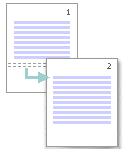
“连续”:插入一个分节符,新节从同一页开始。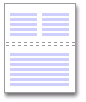
“奇数页”或“偶数页”:插入一个分节符,新节从下一个奇数页或偶数页开始。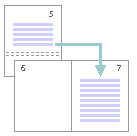
以上就是 wps 横纵混排的全部内容,如果遇到这种情况,你可以根据本指南操作,轻松解决问题,步骤简单快速。